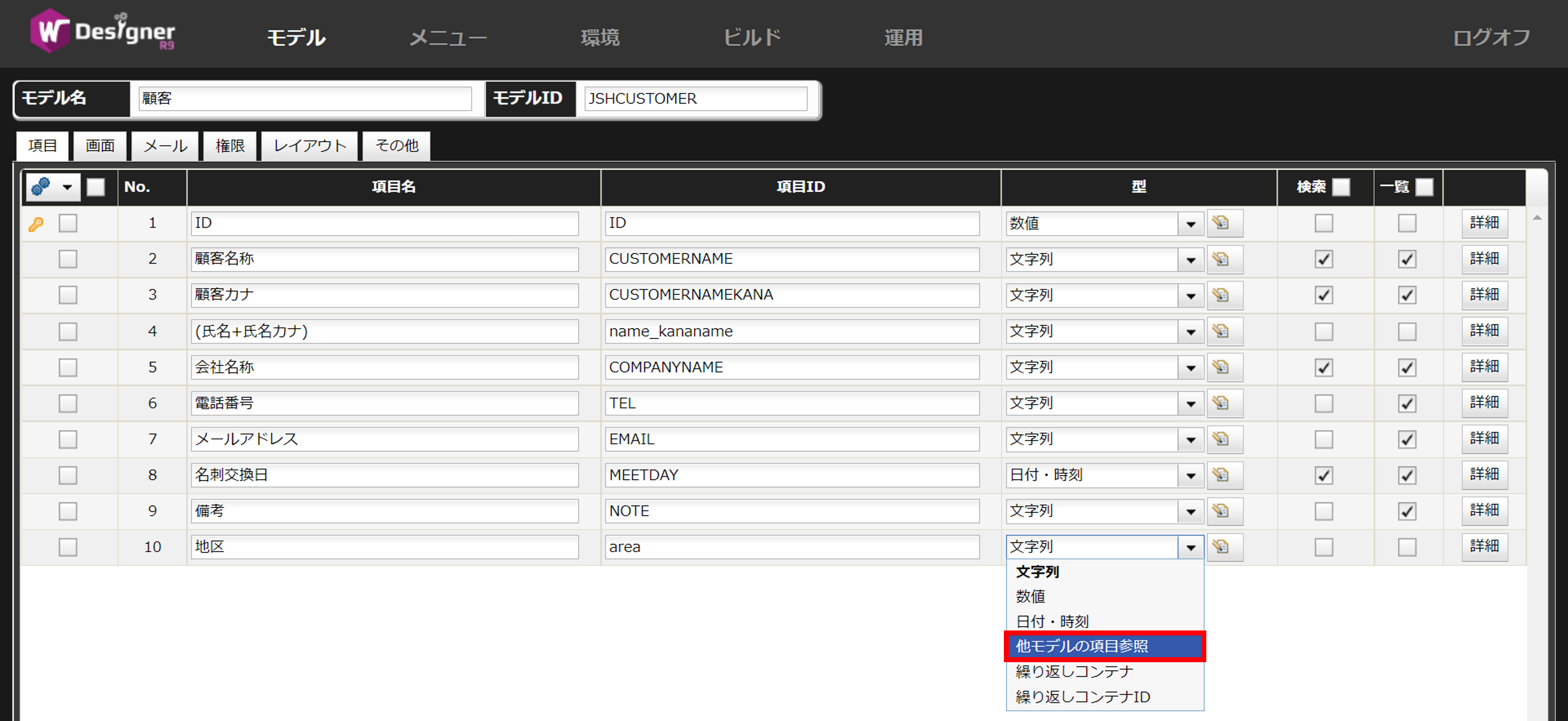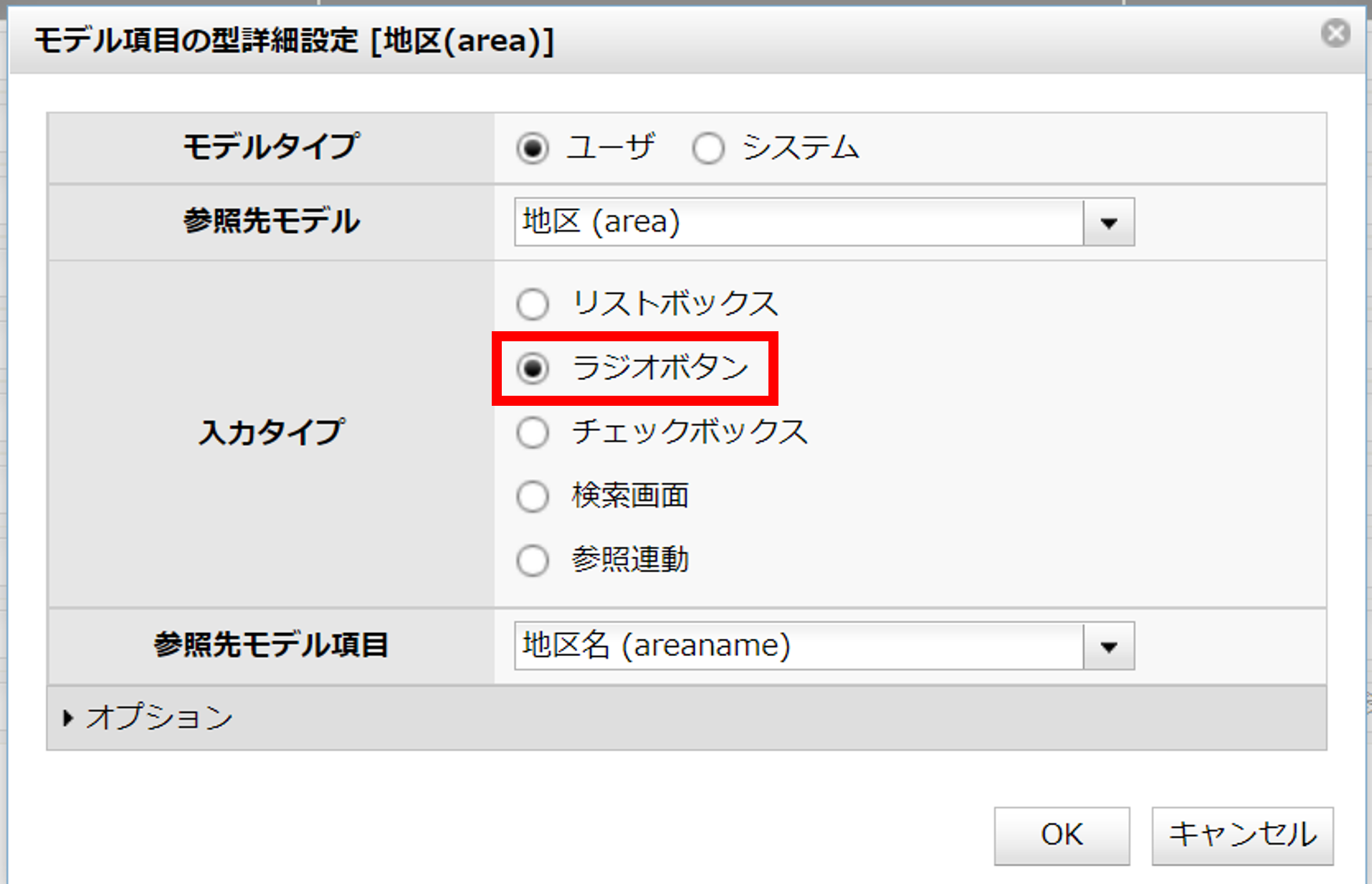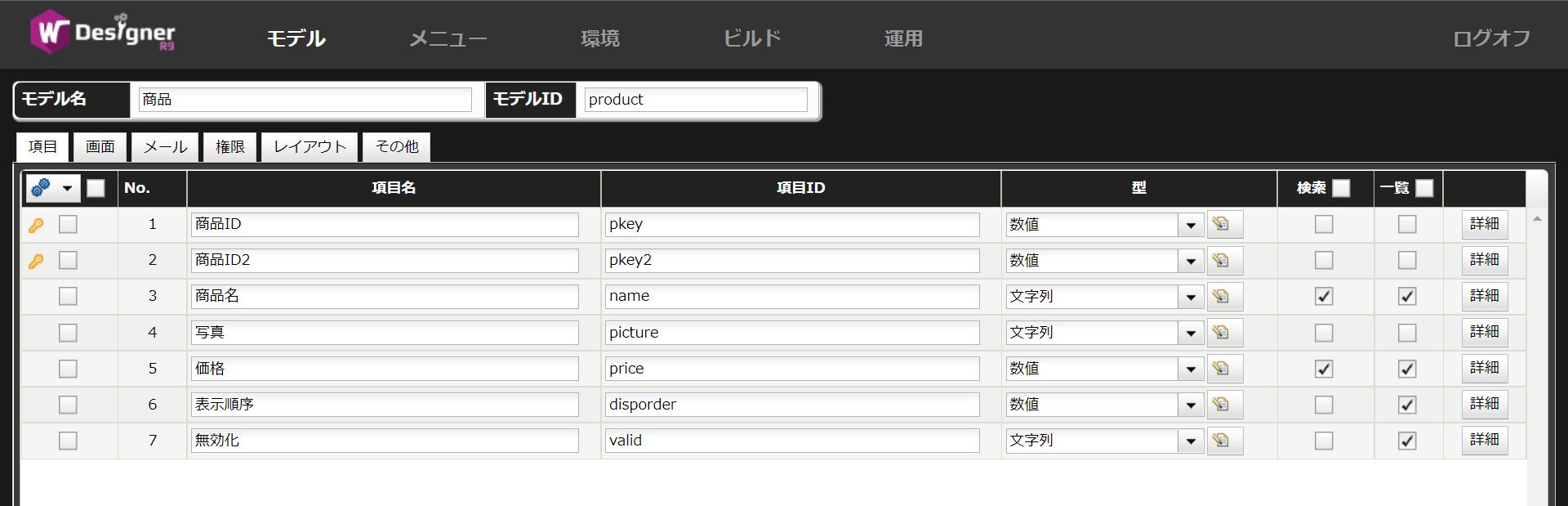ラジオボタン
最終更新日: 2022年4月26日
R8 | R9
2つのモデル「顧客」「地区」を例に説明します。
ラジオボタンの初期値を指定することができます。
WagbyDesignerで顧客モデルの地区名項目の詳細を開き、「初期値」タブを選択します。
初期値設定の詳細は「初期値 > 基本的な書き方」をお読みください。
初期値は画面ごとに設定を行います。全画面共通の設定ではありません。
選択肢モデルの「選択肢の表示順変更」と同じルールを、通常のモデルにも設定することができます。
詳細はこちらをご覧ください。
選択肢モデルの「選択肢の無効化」と同じルールを、通常のモデルに設定することができます。
詳細はこちらをご覧ください。
選択肢モデルの「無効な項目も検索対象とする」と同じルールを、任意のモデルに設定することができます。
詳細はこちらをご覧ください。
ラジオボタンの選択肢はデフォルトで1行につき4つの選択肢が表示される設定になっています。
参照する側のモデル項目(ここでは顧客モデルの地区名項目)の詳細定義ダイアログを開きます。
"出力制御 > 一覧画面 > モデル参照 > 1行に表示するチェックボックス・ラジオボタンの表示数" を設定してください。
ラジオボタン利用時は、現在の選択を解除するためのクリアボタン(消しゴムアイコン)がデフォルトで用意されます。
クリアボタンを非表示にすることもできます。
ラジオボタンを必須項目とすると、クリアボタンは自動的に非表示となります。
例と定義方法
例
顧客モデルは地区モデルのデータを参照しています。
顧客データの登録画面は、地区モデルに登録された地区名情報をラジオボタン形式で表示し、そのうちの1つを選択する入力仕様です。
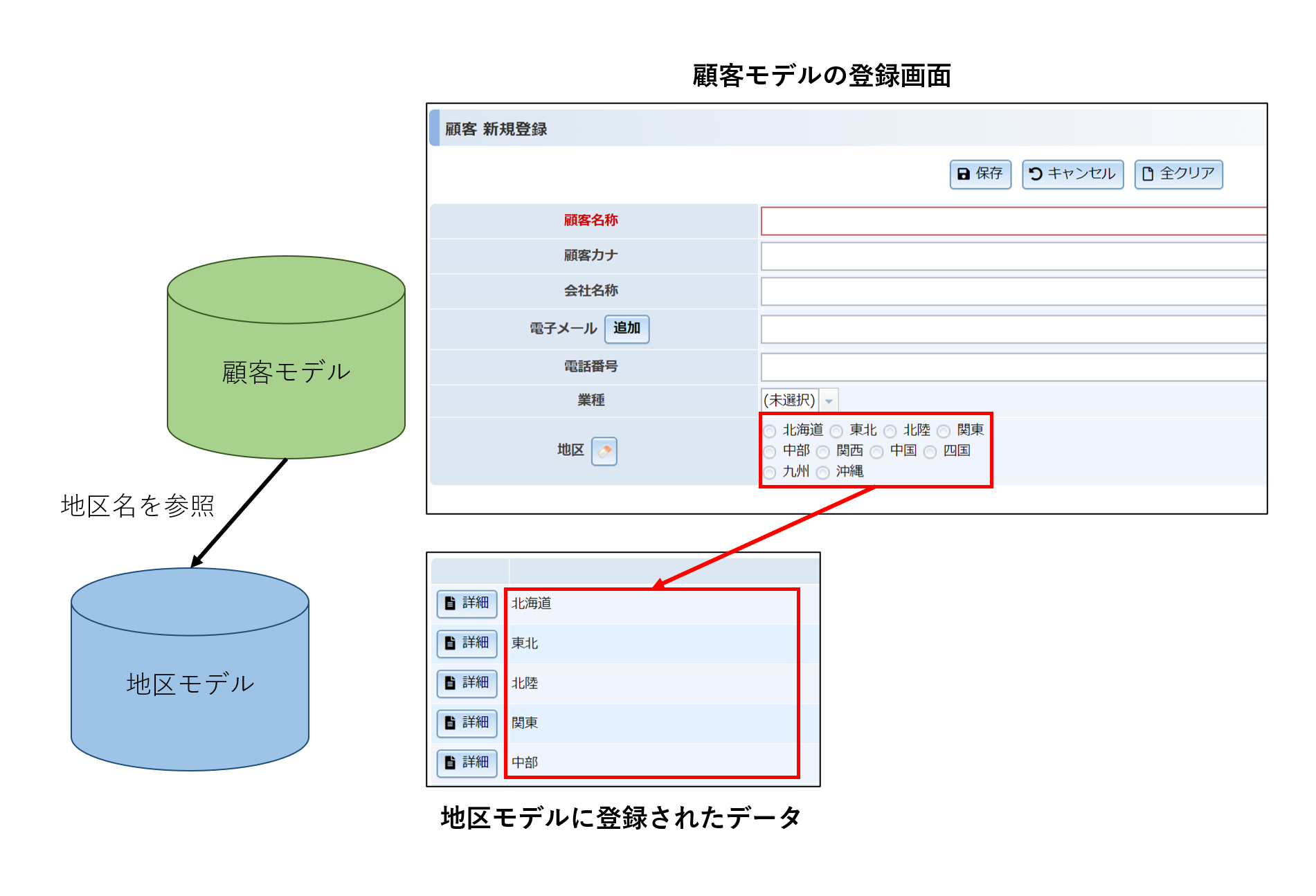
定義方法
初期値を設定する
例
下図は顧客モデルの新規登録画面を開いた際に、地区名「北海道」を選択状態にした例です。
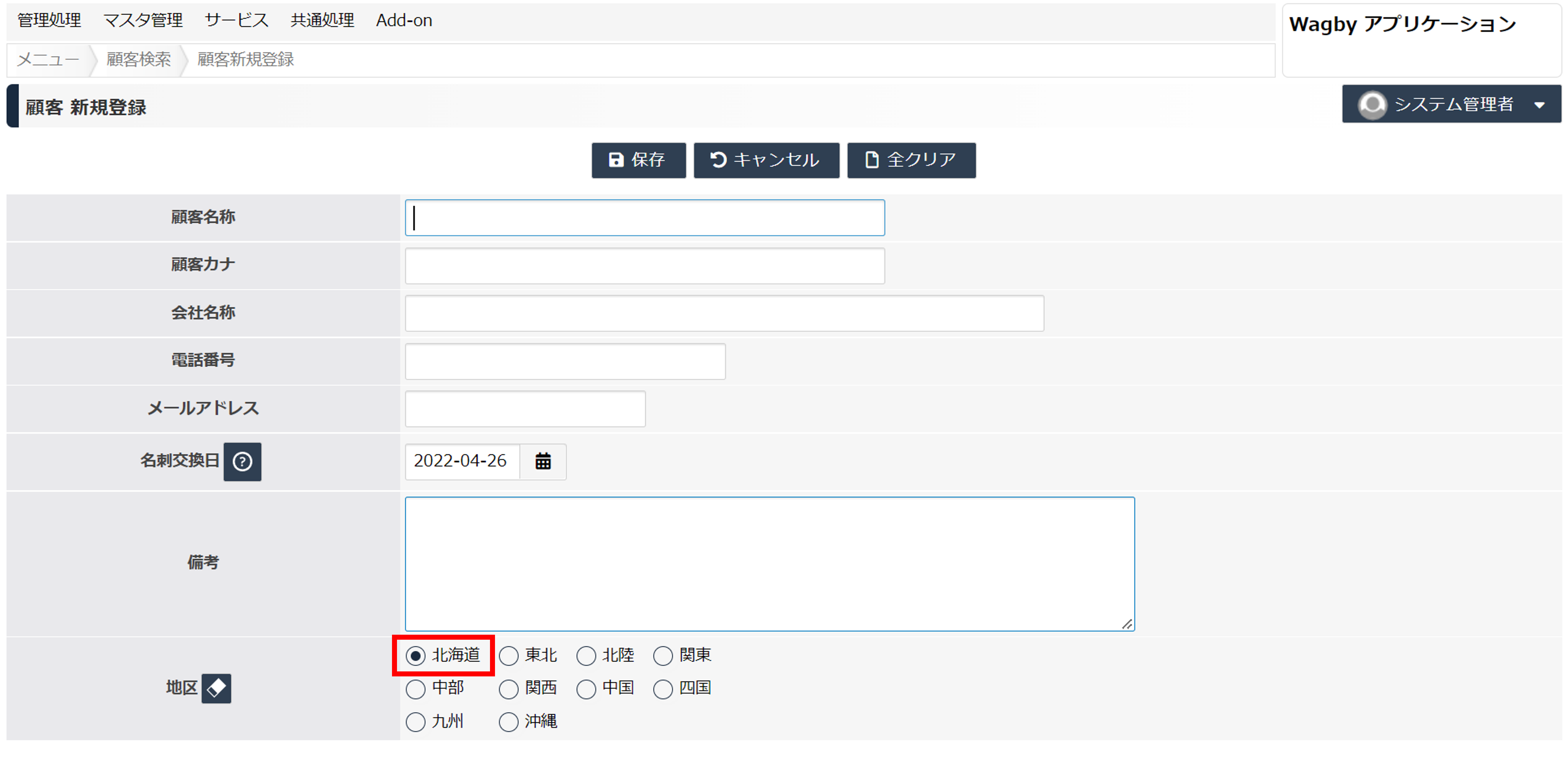
定義方法
主キーの値はアプリケーションの詳細表示画面で確認できます。
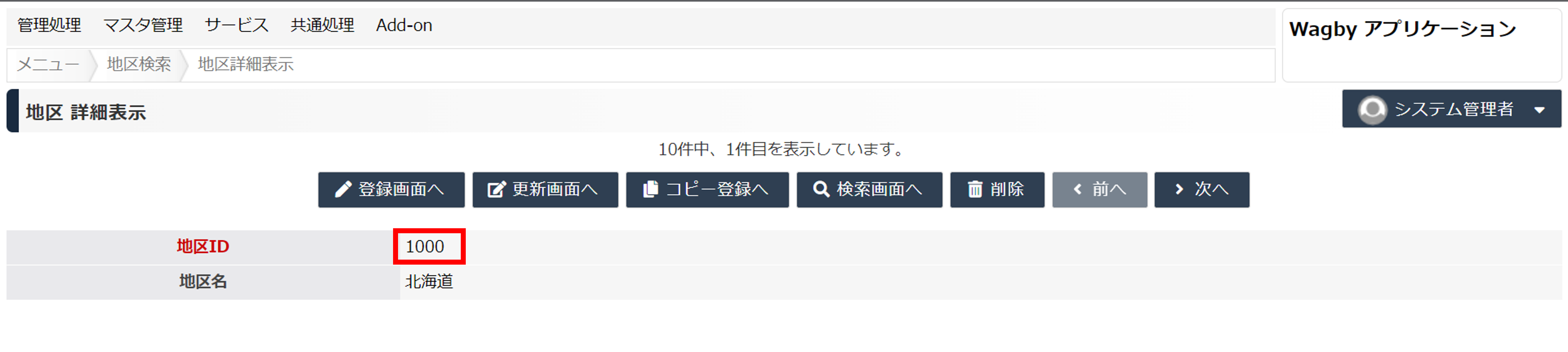
登録画面の初期値を指定する場合は、「登録画面表示時」の欄に設定をします。
先程アプリケーション上で確認した主キー値を入力し、「OK」をクリックします。
これで設定は完了です。
注意
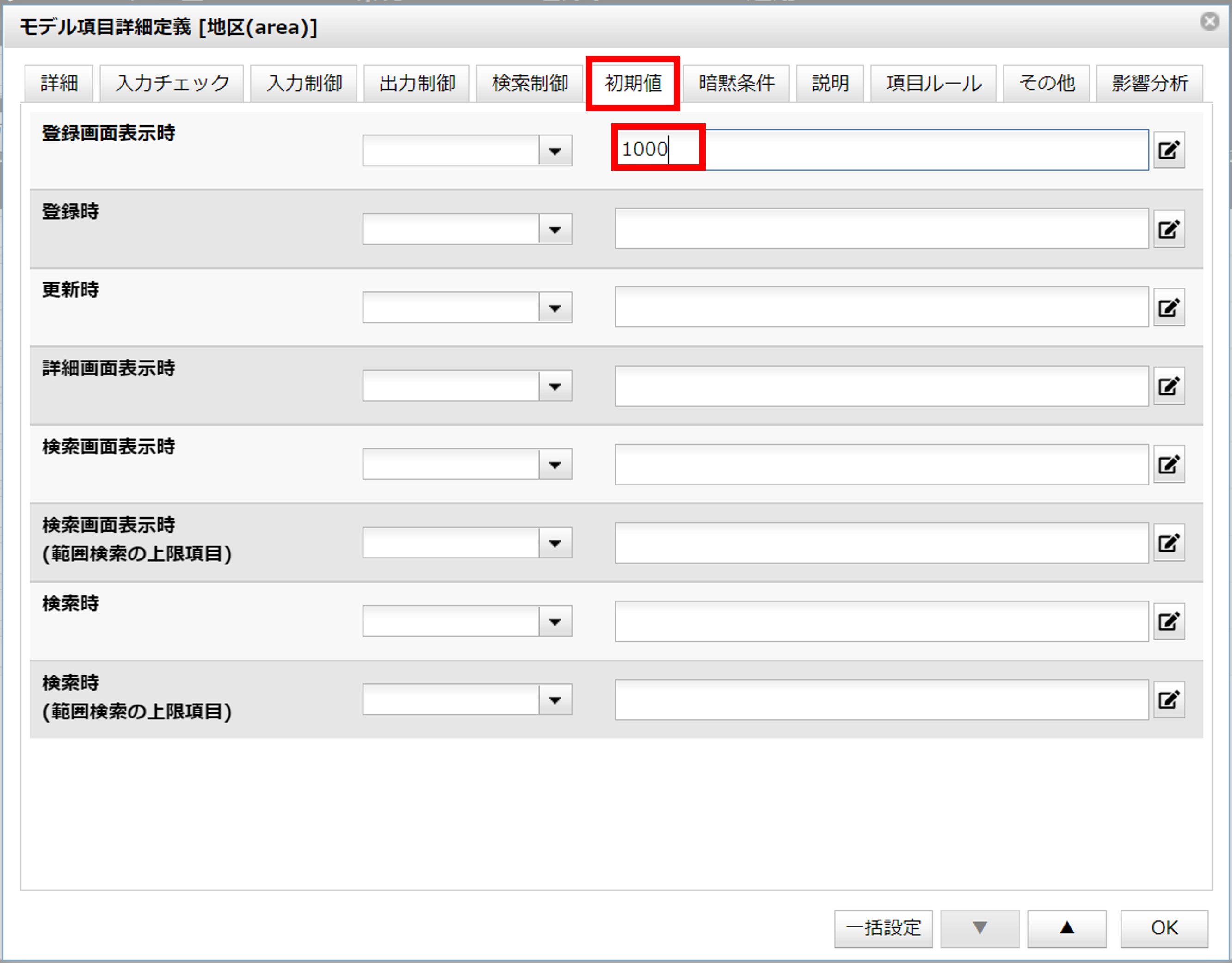
選択肢の表示順を変更する
選択肢を無効にする
無効な項目も検索対象とする
折り返し数の設定
例
1行に表示する選択肢の数は自由に設定することができます。
下図では1行に8つの選択肢を表示しています。
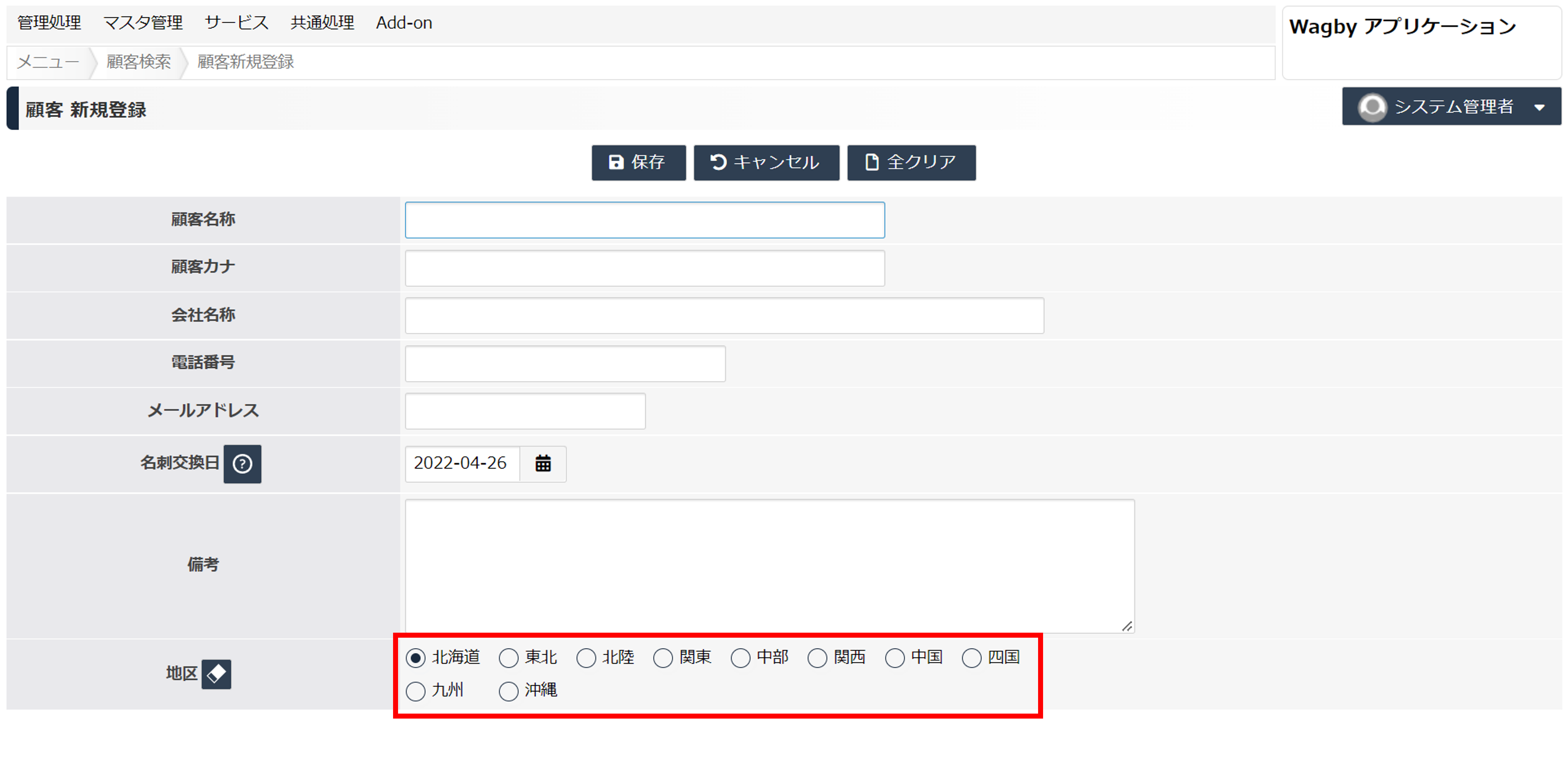
定義方法
「入力制御」タブをクリックして開きます。
「モデル参照」欄の「チェックボックス・ラジオボタンの折り返し数」を指定します。空白の場合は「4」と解釈されます。
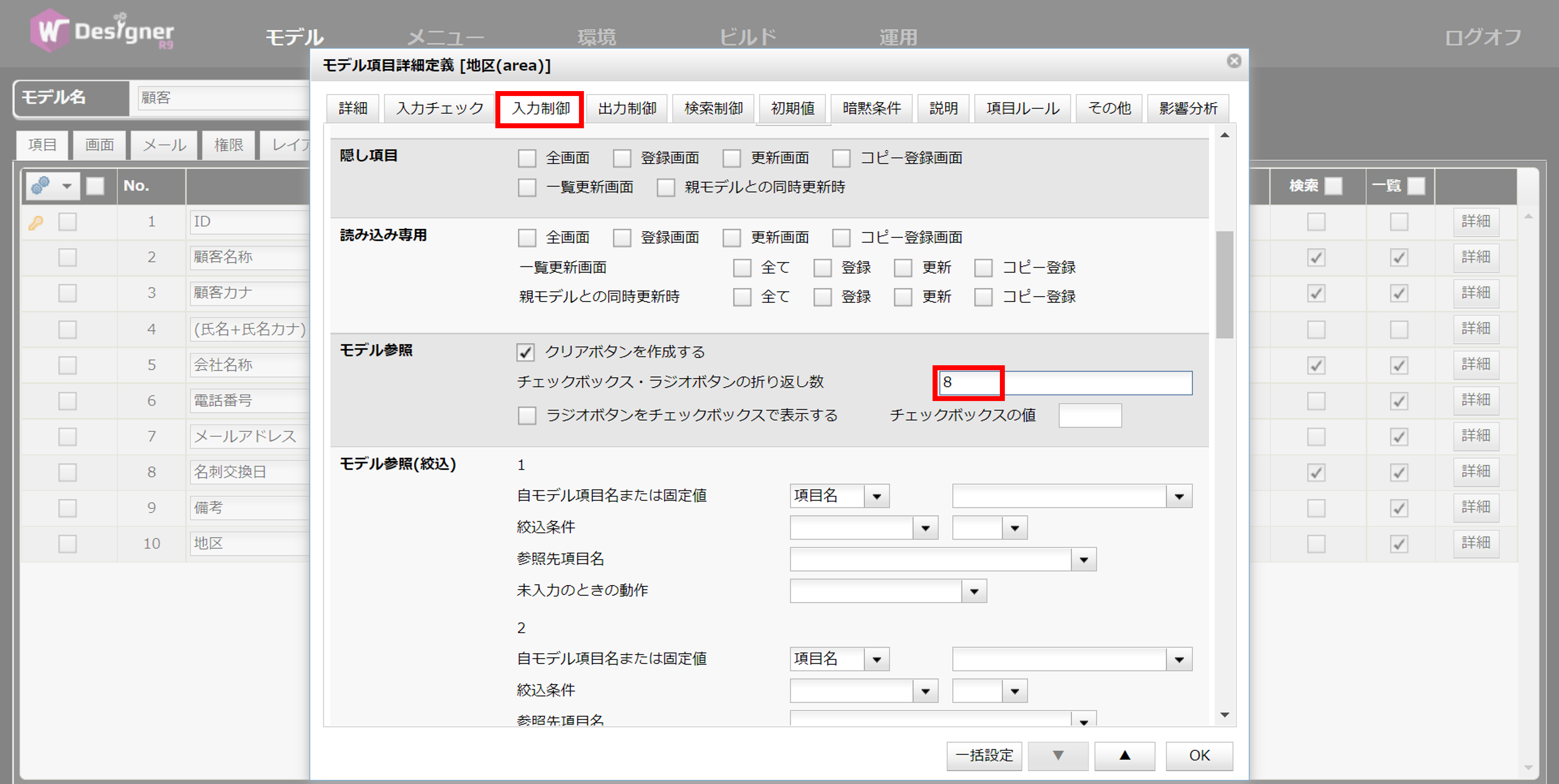
一覧画面の設定
選択肢のクリアボタン
例

この場合、一度何かを選択すると、未選択状態に戻すことはできません。
ワンポイント

定義方法
モデル項目詳細定義ダイアログの「入力制御」タブをクリックして開きます。
「モデル参照」欄の「クリアボタンを作成する」のチェックをはずすと非表示になります。(デフォルトでは有効になっています。)
この設定は登録・更新・検索すべての入力欄に反映されます。
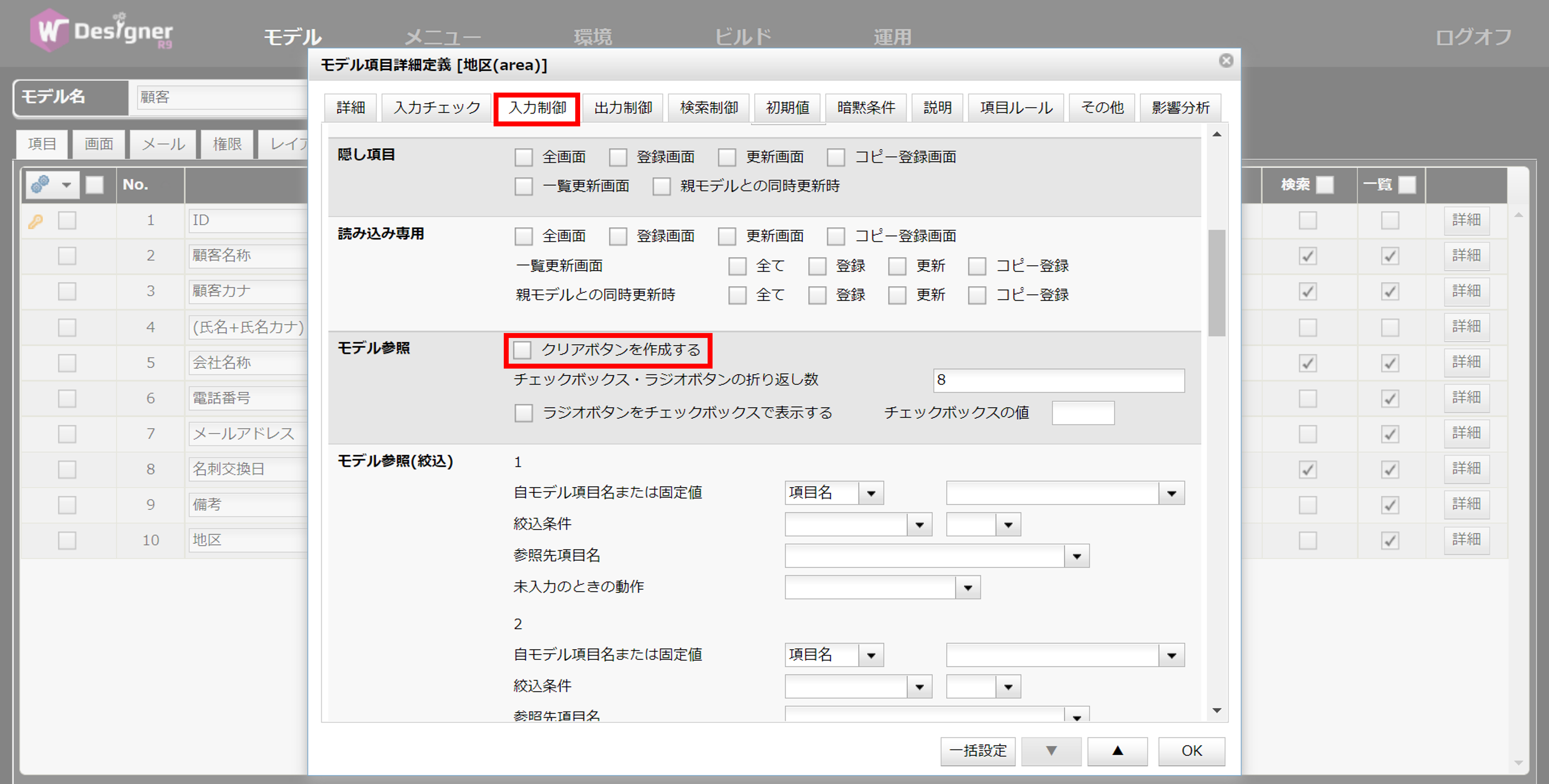
検索時の入力タイプを変更する
登録・更新画面と検索画面の入力タイプを変更することができます。
標準では、ラジオボタンの項目は検索画面ではリストボックスとして扱われます。
切り替え方法の詳細はこちらをご覧ください。
選択していない項目も表示する
実装イメージ
データの詳細画面では、デフォルトでは下図のように選択した項目のみが表示されます。
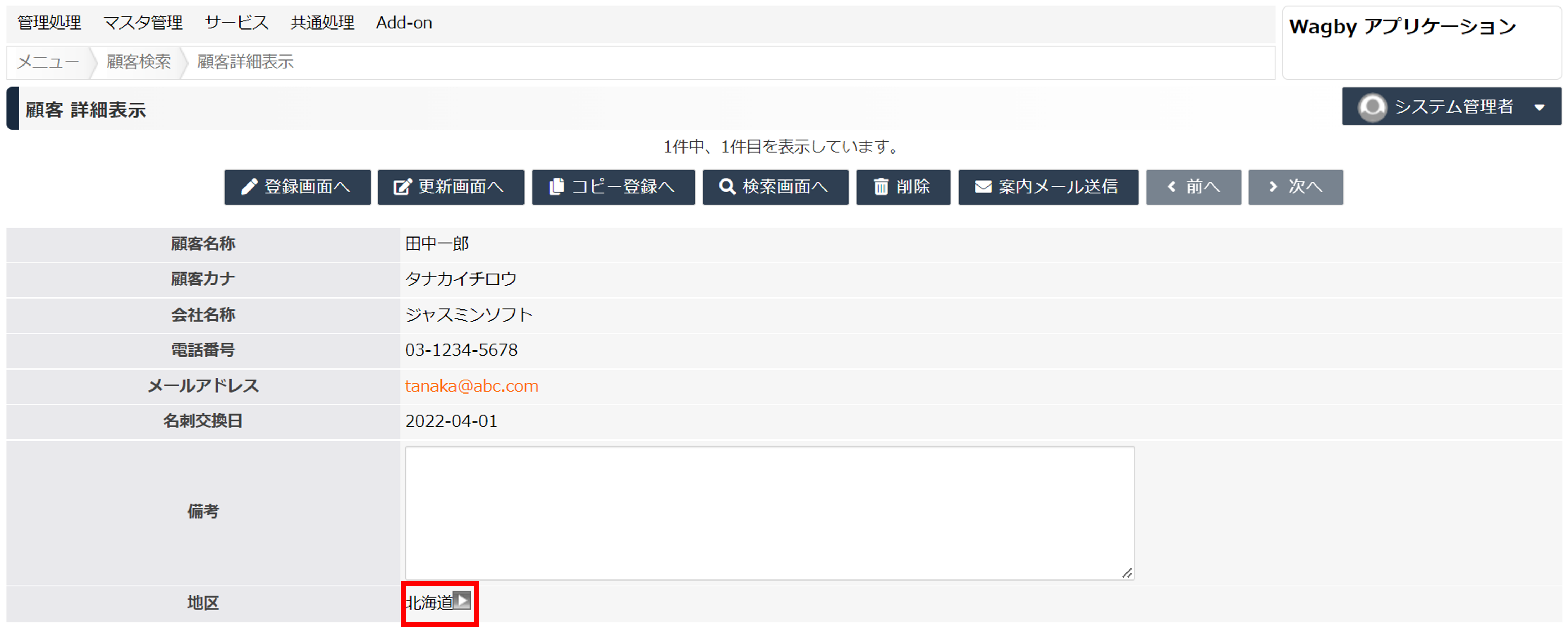
これを設定によって、選択されていない項目も表示することができます。
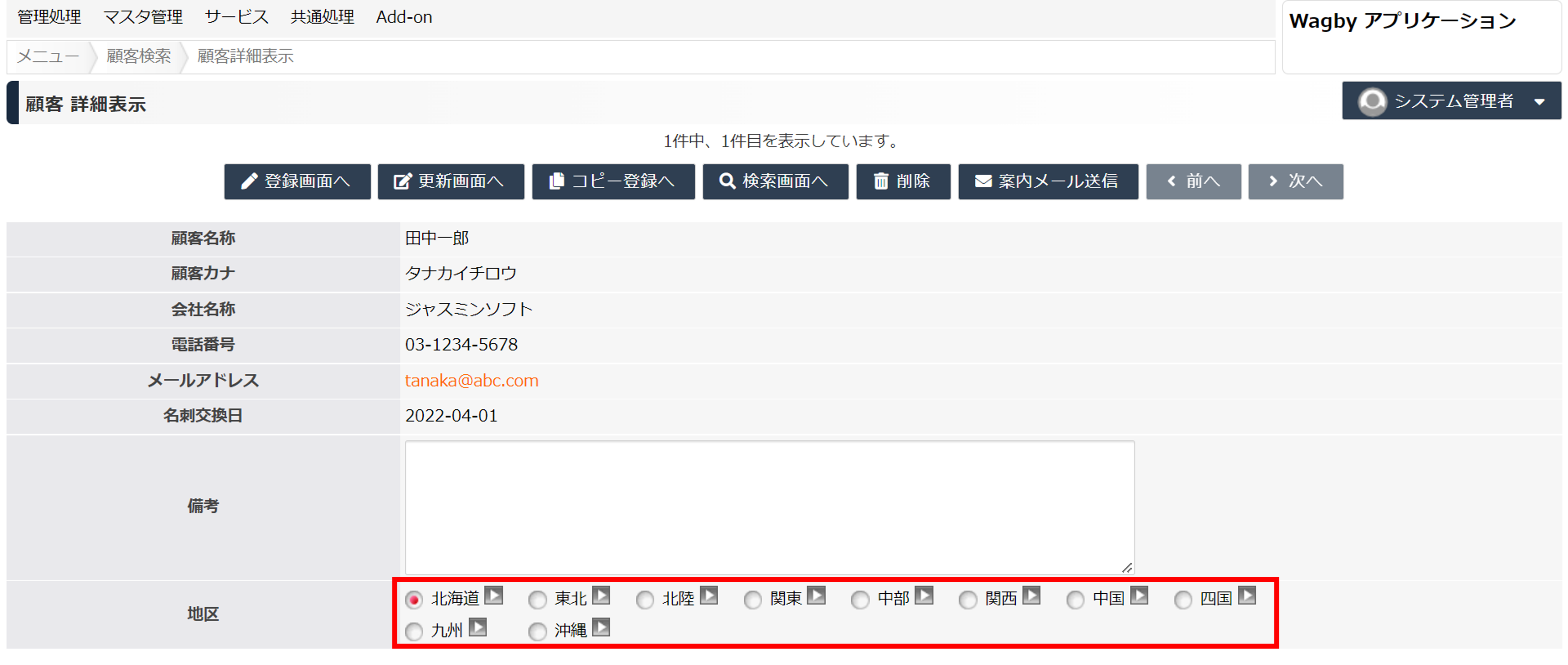
定義方法
モデル項目の型詳細設定ダイアログを開きます。
「オプション > 選択されなかった項目名を表示する」設定にチェックを入れると、選択したもの以外の表示設定が有効になります。
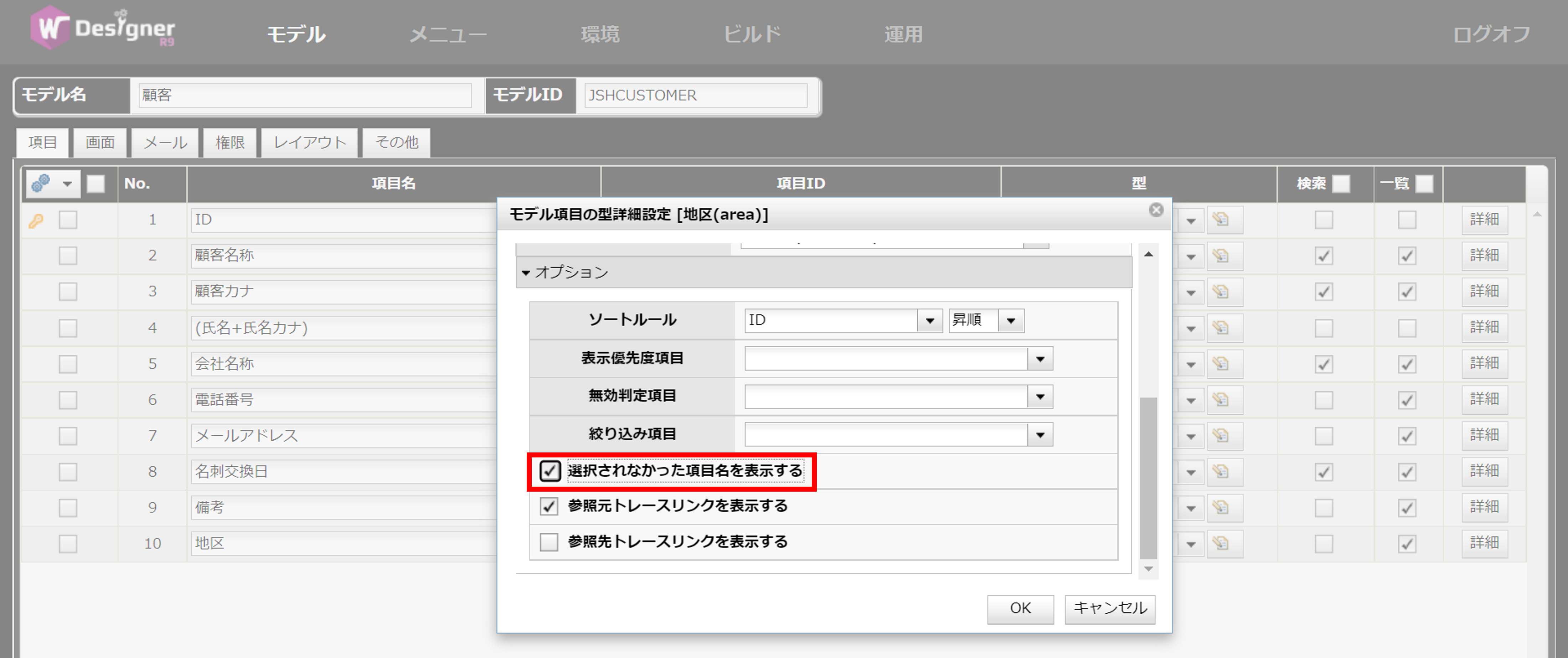
ワンポイント
この設定は一覧画面にも反映されます。
参照先モデルのデータが削除されていた場合
参照先のデータが削除されていた場合、詳細表示画面には 「存在しないデータ」と表示されます。
この文言は変更することができます。
詳細はこちらをご覧ください。
データベース内部の詳細
参照する側のモデル(ここでは「顧客」モデル)の項目では、参照先モデルの主キーの値を保持します。
未選択で登録した場合は NULL が登録されます。
複合キーのモデルを参照する
「リストボックス > 複合キーのモデルを参照する」をご覧ください。
仕様・制約
- 他モデルの参照項目の参照先が、他モデルの参照項目となっている定義は動作しません。
例えば次のようなケースについて、他モデルの参照項目の参照先に、他モデルの参照項目を指定することはできません。他モデルの参照(ラジオボタン) > 他モデルの参照(リストボックス) > 通常項目※ Wagbyでは、モデル参照は「ID部」を管理しています。そのため上の定義だと、ラジオボタンに表示される選択肢に、リストボックスのID部が表示されてしまいます。これは利用者の意図とは異なる動作です。※ 上記の例ではラジオボタン > リストボックスの組み合わせでしたが、リストボックスのみならずラジオボタン、チェックボックス、検索画面いずれの組み合わせも同様に、動作しません。